MindMapper 16安装教程
 岛市老八 发布于2020-05-11 阅读(1798)
岛市老八 发布于2020-05-11 阅读(1798)
扫一扫,手机访问
对于每一个使用MindMapper思维导图的新手来说,要学习的就是如何正确的安装软件。MindMapper思维导图的新版本,MindMapper 16,下面本文以此版本为例来进行讲解如何安装MindMapper思维导图。
MindMapper 16安装方法一览
我们首先打开MindMapper安装包,双击进行运行。
点击官网获取MindMapper新版本下载安装包。

点击进入安装向导,开始安装MindMapper思维导图。
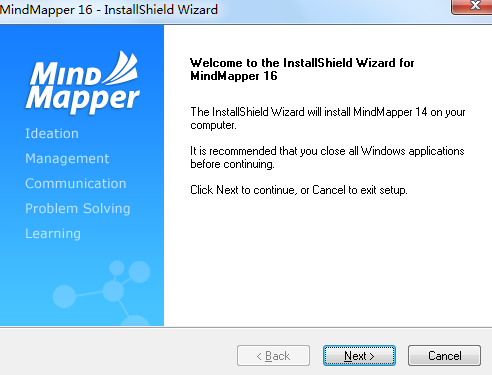
首先你需要同意用户协议条款,否则是无法继续进行安装的。
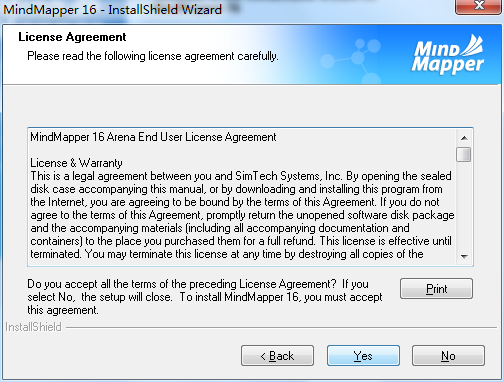
在接下来的安装类型窗口中,我们选择Typical常规安装,还是Custom自定义安装,常规安装默认将软件安装至C盘,如有需要更改则点击自定义。
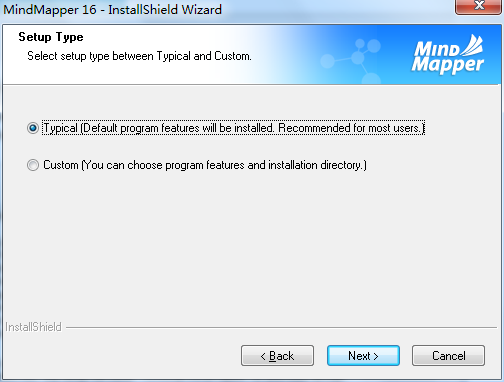
这里需要注意的一点是,我们选择自定义安装时,会需要我们填写用户信息,包括用户名称以及公司,这里是必填项目。
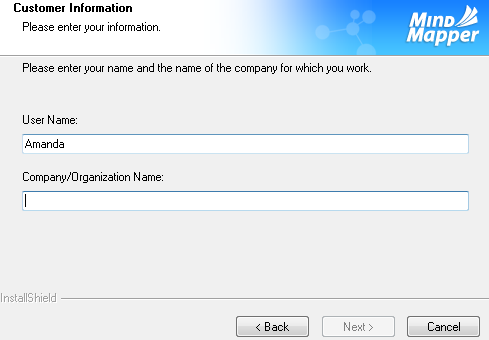
我们选择好安装方式之后就是点击下一步进行安装,过程可能需要几分钟,耐心等待。
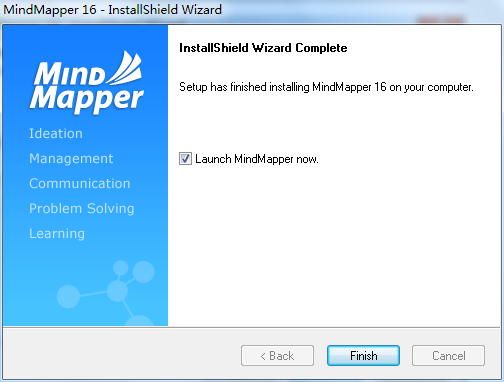
安装完成后,跳出完成窗口,点击Finish退出安装向导,完成安装,在这个窗口中有一个可勾选选项就是“立即打开MindMapper”,根据个人需要进行勾选。
本文转载于:https://www.mindmapper.cc/jiqiao/mmp-anzhuang-16.html 如有侵犯,请联系admin@zhengruan.com删除
产品推荐
-

售后无忧
立即购买>- MindMapper 17 英文【高级版 + Win】
-
¥1799.00
office旗舰店
-

售后无忧
立即购买>- MindMapper 17 简体中文【Essential版 + Win】
-
¥199.00
office旗舰店
-

售后无忧
立即购买>- MindMapper 17 英文【专业版 + Win】
-
¥899.00
office旗舰店
-

售后无忧
立即购买>- MindMapper 17 英文【标准版 + Win】
-
¥399.00
office旗舰店
-
 正版软件
正版软件
- 可以删除Win10的日志文件吗?
- win10的日志可以帮助用户详细的了解系统使用情况,可以帮助用户记录使用和问题,大部分的用户都会担心它的日志文件是不是能删除呢,下面就一起来看看它的详细情况吧。win10日志文件能删除吗:1、logs文件夹是系统日志文件夹,该文件夹是用来记录系统中硬件、软件和系统问题的信息,同时还监视系统中发生的事件,比如我们的电脑刚死机或者自动重启出问题了,我们可以通过它来检查错误发生的原因,或者电脑被人攻击了也可以从该文件夹中找到攻击痕迹。所以该文件夹是可以删除的。2、我们在Win10系统中进行了任何操作,该文件夹中
- 11分钟前 删除 win 日志文件 0
-
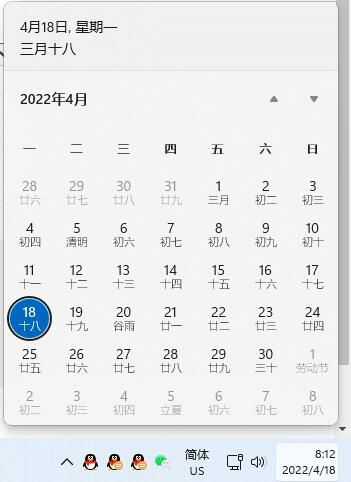 正版软件
正版软件
- 如何解决Win11右下角日历无法弹出的问题
- Win11日历弹不出来怎么办?在电脑右下角的时间显示位置进行鼠标的单击,我们可以打开系统自带的日历功能来进行日期的查看。而有用户却发现自己点击的时候日历无法弹出。那么这个问题如何去进行解决呢?以下为大家带来解决的方法分享。解决方法:
- 16分钟前 Win11日历 日历弹不出来 0
-
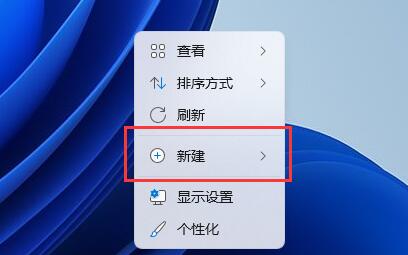 正版软件
正版软件
- win11新建文档教程
- 在win11中,我们可以通过新建文档的方式添加文章或记事本,但是有朋友不知道win11怎么新建文档,其实右键空白处就可以了。win11怎么新建文档:1、右键桌面或资源管理器空白处,选择“新建”2、接着在其中选择“文本文档”3、新建完成后,就可以看到自己新建的文本文档了。4、我们也可以选择“新建”一个“doc/docx文档”5、新建完成后,双击该文档就可以打开了。
- 31分钟前 教程 win 新建 0
-
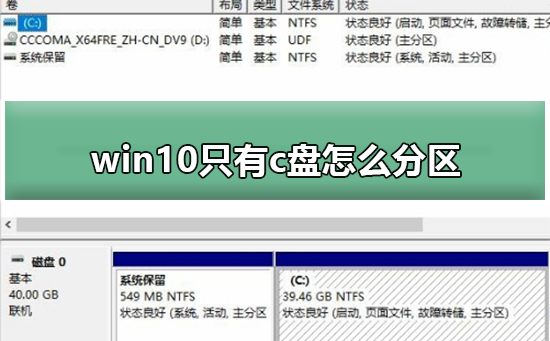 正版软件
正版软件
- win10只有c盘怎么分区
- 很多小伙伴在安装win10系统前没有给磁盘进行分区,导致系统安装好了以后只有一个C盘,这个时候对于文件的保存就会很混乱,下面小编就教大家如何在设置里进行分区,让储存的文件井井有序,一起来看看吧。win10只有c盘情况下分区的办法:1、进入win10桌面,鼠标右键,选择打开2、在计算机管理界面中依次点击->,进入下一步。3、然后在右侧界面中找到c盘,鼠标右键选择打开。4、输入需要新建磁盘的大小,小编这里输入的是10240,也就是10G大小。5、压缩完成后,界面中会出现一个黑色框,里面显示10G未分配的
- 46分钟前 Windows 分区理解 增加分区 0
-
 正版软件
正版软件
- 如何解决win10更新KB4041691失败0x80070002的问题
- 我们在更新完KB4041691补丁,在安装的时候提示失败,并且显示错误代码0x80070002。遇到这种情况不要着急,小编觉得应该是和系统的相关服务缺失有关系,可以尝试还原服务项目即可。win10更新KB4041691失败0x80070002:方法一:1、按下快捷键“win+r”打开运行,输入“service.msc”,查看“windowsupdate、appreadiness、CryptographicServices、BackgroundIntelligentTransferService、Windo
- 1小时前 11:35 更新 win 失败解决方法 0
最新发布
-
 1
1
- KeyShot支持的文件格式一览
- 1604天前
-
 2
2
- 优动漫PAINT试用版和完整版区别介绍
- 1644天前
-
 3
3
- CDR高版本转换为低版本
- 1789天前
-
 4
4
- 优动漫导入ps图层的方法教程
- 1643天前
-
 5
5
- ZBrush雕刻衣服以及调整方法教程
- 1639天前
-
 6
6
- 修改Xshell默认存储路径的方法教程
- 1655天前
-
 7
7
- Overture设置一个音轨两个声部的操作教程
- 1633天前
-
 8
8
- PhotoZoom Pro功能和系统要求简介
- 1809天前
-
 9
9
- 优动漫平行尺的调整操作方法
- 1640天前
相关推荐
热门关注
-

- MindMapper 17 简体中文
- ¥199.00-¥980.00
-

- MindMapper 17 英文
- ¥1799.00-¥1799.00
-

- MindMapper 17 英文
- ¥399.00-¥799.00
-

- MindMapper 17 英文
- ¥899.00-¥899.00